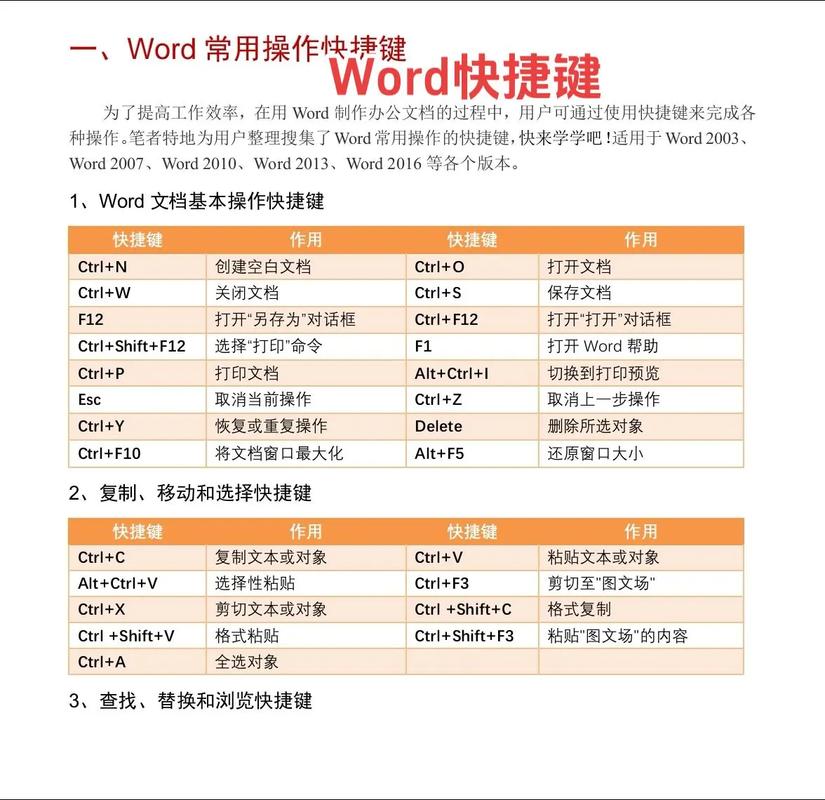Word上标快捷键:一键提升文本格式的效率指南
在日常的文档编辑工作中,Word作为最受欢迎的办公软件之一,提供了丰富的文本格式设置功能,其中上标和下标是经常需要用到的格式。上标通常用于表示数学公式中的指数、化学符号中的原子量等,而下标则常用于表示化学公式中的元素符号、数学中的底数等。为了提高工作效率,掌握Word中的上标快捷键显得尤为重要。
一、Word上标快捷键介绍
在Word中,设置上标和下标可以通过菜单栏进行,但更快捷的方式是使用快捷键。上标的快捷键是Ctrl + Shift + +(加号键),而下标的快捷键是Ctrl + =。通过这两个快捷键,你可以快速地将选中的文本转换为上标或下标,无需在菜单栏中层层寻找。
二、如何使用Word上标快捷键
- 选中文本:首先,在Word文档中选中你想要设置为上标的文本。
- 使用快捷键:然后,同时按下Ctrl + Shift + +(加号键)组合键。此时,选中的文本将自动转换为上标格式。
- 验证效果:检查文本是否已成功转换为上标。如果需要取消上标格式,可以再次选中该文本,然后按Ctrl + Shift + =(等号键)将其恢复为正常文本格式。
三、快捷键的优势
使用快捷键设置上标和下标相比通过菜单栏操作具有显著的优势:
- 提高效率:快捷键可以大大缩短操作时间,尤其是在需要频繁设置上标和下标的文档中。
- 减少误操作:通过快捷键操作可以减少因点击菜单栏而可能产生的误操作。
- 增强记忆:掌握快捷键有助于增强对Word操作的记忆,提升整体编辑能力。
四、注意事项
在使用Word上标快捷键时,需要注意以下几点:
- 确保文本被选中:在使用快捷键之前,必须确保已经选中了需要设置为上标的文本。
- 区分快捷键:上标和下标的快捷键不同,不要混淆使用。
- 兼容性:不同版本的Word可能在快捷键设置上略有差异,但大多数版本的Word都支持上述快捷键。
五、总结
掌握Word上标快捷键是提高文档编辑效率的重要一步。通过熟练使用Ctrl + Shift + +(加号键)这一快捷键,你可以轻松地将文本设置为上标格式,从而节省大量时间并提升工作效率。同时,了解快捷键的优势和注意事项也有助于你更好地利用这一功能。
“工欲善其事,必先利其器。”掌握Word上标快捷键,就是为你的文档编辑工作添上一把锋利的“器”。
希望这篇文章能帮助你更好地利用Word上标快捷键,提升你的文档编辑效率。